Las 7 mejores formas de reparar contactos desaparecidos en iPhone
Miscelánea / / April 05, 2023
Apple iPhone es compatible con Gmail, Outlook e iCloud para importar contactos. Eso significa que puede tener una combinación de todas las listas de contactos diferentes en la aplicación Contactos en su iPhone. Con eso, puede fusionar duplicados y administrar mejor los detalles de las personas.

Pero, muchos usuarios de iPhone quejarse de la desaparición de contactos de sus iPhones de la nada. Los contactos que no aparecen o desaparecen en el iPhone pueden interrumpir su flujo de trabajo. En lugar de usar el Historial de llamadas o aplicaciones como WhatsApp para encontrar contactos, use la guía a continuación para solucionar el problema en su iPhone.
1. Confirmar contactos desaparecidos en iPhone
Primero, verificaremos las cuentas de las cuales desaparecieron sus contactos en su iPhone.
Paso 1: Abra la aplicación Teléfono y es posible que vea números desconocidos que aparecen en el historial de llamadas.
Paso 2: Inicie la aplicación Contactos en su iPhone.
Paso 3: Toca Listas en la esquina superior izquierda.

Etapa 4: Verifique sus contactos de Gmail, iCloud y Outlook de la lista.

Si su lista de contactos preferidos se reduce a cero o a un dígito pequeño, confirma los contactos desaparecidos en su iPhone.
2. Habilite los contactos de Gmail o Outlook en su iPhone
Si ha desactivado accidentalmente Gmail o Outlook contactos en su iPhone, no aparecerán en la aplicación Contactos. Deberá verificar eso y habilitar el permiso siguiendo los pasos a continuación.
Paso 1: Abra la aplicación Configuración en su iPhone.

Paso 2: Desplácese hacia abajo y toque Contactos.

Paso 3: Seleccione Cuentas.

Etapa 4: Abra su cuenta preferida desde el siguiente menú.

Paso 5: Desactive la palanca junto a Contactos. Después de un minuto, vuelva a encender el mismo interruptor.

Después de unos minutos, abra la aplicación Contactos para verificar si los contactos aparecen o no. Si no, pase a la siguiente solución.
3. Eliminar y agregar la cuenta nuevamente
Si hay un problema de autenticación con una de sus cuentas de correo electrónico agregadas, iOS dejará de sincronizar los contactos con su iPhone. Sus contactos existentes pueden desaparecer debido a información de inicio de sesión desactualizada. Deberá eliminar su cuenta y agregarla nuevamente. Echa un vistazo a los pasos a continuación.
Paso 1: Abra la aplicación Configuración, desplácese hacia abajo y seleccione Contactos. (consulte los pasos anteriores).


Paso 2: Cuentas abiertas.

Paso 3: Seleccione la cuenta que sufre de error de autenticación.

Etapa 4: Toque 'Eliminar cuenta' en el siguiente menú y confirme su decisión.

Paso 5: Regrese al menú Cuentas tocando la flecha azul en la esquina superior izquierda.
Paso 6: Seleccione 'Agregar cuenta'.

Paso 7: Toque una de sus cuentas preferidas e ingrese los detalles de inicio de sesión.

Asegúrese de habilitar el permiso de Contactos para la misma cuenta.
4. Deshabilite los contactos de iCloud y sincronícelos nuevamente
La mayoría de los usuarios prefieren guardar los contactos en iCloud para disfrutar de una experiencia fluida al cambiar entre dispositivos Apple. Si hay problemas de sincronización en su cuenta de iCloud, sus contactos existentes pueden desaparecer de su iPhone. Puede eliminar los contactos de iCloud y sincronizarlos nuevamente para solucionar el problema.
Uno de nuestros colegas se enfrentó a un problema de desaparición de contactos en el iPhone, el truco funcionó a la perfección para recuperar todos los contactos perdidos. Esto es lo que debe hacer.
Paso 1: Abra la aplicación Configuración en su iPhone.

Paso 2: Seleccione su cuenta en la parte superior.
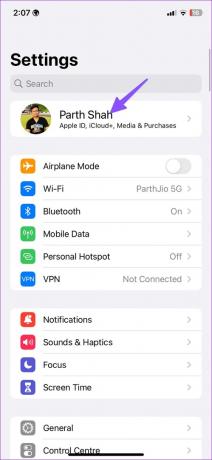
Paso 3: Toca iCloud.

Etapa 4: Seleccione 'Mostrar todo'.

Paso 5: Deshabilite la opción Contactos en el siguiente menú. Habilítelo después de un minuto.

Abra la aplicación Contactos e iCloud debería comenzar a sincronizar sus contactos nuevamente. Deberá esperar un par de minutos para comenzar a ver sus contactos perdidos en el menú Listas de la aplicación Contactos.
5. Volver a habilitar el nombre corto
Nombre corto es una característica interesante de iOS que cambia la forma en que aparecen sus contactos guardados en su iPhone. Puede modificar la experiencia de su iPhone para mostrar el nombre y la última inicial, la primera inicial y el apellido, y solo el nombre o el apellido. Para esto, deberá deshabilitar la función Nombre corto y volver a encenderla para solucionar el problema de los contactos desaparecidos en el iPhone.
Paso 1: Abra la aplicación Configuración y diríjase a la sección Contactos en su iPhone.


Paso 2: Seleccione Nombre corto.

Paso 3: Deshabilite la opción 'Nombre corto' y habilítelo nuevamente para volver a sincronizar los contactos.

6. Comprobar el estado de los contactos de iCloud
Cuando los servidores de iCloud enfrentan un tiempo de inactividad, es posible que no vea los últimos contactos en su iPhone. Apple te permite verificar el estado del sistema para cada servicio. Puedes visitar el Estado del sistema Apple sitio web y busque Contactos de iCloud. Si muestra un indicador amarillo o naranja, confirma el problema con los contactos de iCloud. Deberá esperar a que Apple solucione el problema.
7. Actualizar el software de iOS
Una compilación obsoleta de iOS puede provocar problemas de desaparición de contactos en el iPhone. La aplicación Contactos predeterminada es una parte del software de iOS que Apple actualiza con frecuencia para agregar nuevas funciones y corregir errores.
Paso 1: Abra Configuración en su iPhone.

Paso 2: Desplácese hasta General.

Paso 3: Seleccione 'Actualización de software'.

Etapa 4: Descargue e instale cualquier actualización pendiente de iOS en su iPhone.

Recupere sus contactos
Los contactos que desaparecen en el iPhone pueden dejarlo en la oscuridad cada vez que desee enviar un mensaje o un correo electrónico urgente. Eso significa que sus aplicaciones de mensajería y correo electrónico no mostrarán los nombres de los contactos cada vez que escriba algunas letras del nombre del contacto deseado. Antes de que conduzca a un problema importante, pruebe los trucos anteriores para solucionar el problema.
Última actualización el 14 de diciembre de 2022
El artículo anterior puede contener enlaces de afiliados que ayudan a respaldar a Guiding Tech. Sin embargo, no afecta nuestra integridad editorial. El contenido sigue siendo imparcial y auténtico.
Escrito por
Parth Shah
Parth trabajó anteriormente en EOTO.tech cubriendo noticias tecnológicas. Actualmente trabaja de forma independiente en Guiding Tech escribiendo sobre comparación de aplicaciones, tutoriales, consejos y trucos de software y profundizando en las plataformas iOS, Android, macOS y Windows.



